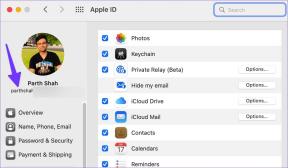9 geriausi būdai, kaip ištaisyti pranešimus, kurie neveikia „Samsung“ telefonuose
Įvairios / / March 24, 2022
Kol pranešimai įspės apie naujas žinutes, ir nebereikia tikrinti programų atskirai, jos gali priblokšti. Bet ką daryti, jei jie staiga nustos veikti? Ši vienatvė jaučiasi rami, tačiau kai kurie „Samsung Galaxy“ naudotojai praleidžia svarbius el. laiškus, žinutes ir naujienas.

Priežastis, kodėl pranešimai neveikia, gali būti įvairios. Sudarėme trikčių šalinimo metodų sąrašą, kaip išspręsti neveikiančių pranešimų problemą „Samsung Galaxy“ telefonuose. Taigi, patikrinkime.
1. Patikrinkite pranešimų nustatymus
Pirmiausia turite patikrinti pranešimų nustatymus savo telefone, kad įsitikintumėte, jog jie nėra išjungti.
1 žingsnis: Paleiskite programą „Nustatymai“ ir eikite į „Pranešimai“.

2 žingsnis: Bakstelėkite Įtrauktos programos ir įsitikinkite, kad įjungtas jungiklis šalia Visos programos.


Be sistemos nustatymų, tokios programos kaip „Gmail“ ir „Instagram“ taip pat leidžia programoje nustatyti pranešimų nuostatas. Taigi, jei pranešimų neveikia problema apsiriboja keliomis pasirinktomis programomis, būtinai peržiūrėkite ir jų nustatymus programoje.
2. Išjungti netrukdymo režimą
„Netrukdyti“ yra naudinga „Android“ programa, leidžianti tai padaryti išjungti pranešimus visiškai. Galite sukonfigūruoti, kad jis įsijungtų automatiškai pagal tvarkaraštį. Jei norite gauti pranešimus, kai jie ateina, turėsite įsitikinti, kad netrukdymo režimas yra visiškai išjungtas.
1 žingsnis: Atidarykite programą „Nustatymai“ ir eikite į skyrių „Pranešimai“.
2 žingsnis: Slinkite žemyn, kad pasirinktumėte Netrukdyti. Tada išjunkite funkciją Netrukdyti ir įsitikinkite, kad ji nesuplanuota automatiškai įsijungti.


3. Išjungti energijos taupymo režimą
„Samsung“ telefonuose yra energijos taupymo režimas, kuris didėja baterijos veikimo laikas sumažinant foninę veiklą, tinklo naudojimą ir sinchronizavimo procesus. Dėl to programos gali neefektyviai veikti fone ir nesiųsti pranešimų.
Kad neprarastumėte pranešimų Samsung įrenginyje, apsvarstykite galimybę išjungti energijos taupymo režimą.
1 žingsnis: Paleiskite programą „Nustatymai“, eikite į „Akumuliatorius ir įrenginio priežiūra“. Tada pasirinkite Baterija.


2 žingsnis: Slinkite žemyn ir išjunkite jungiklį šalia Energijos taupymas.

3 veiksmas: Eikite į Daugiau akumuliatoriaus nustatymų ir išjunkite prisitaikantį akumuliatorių.


Patikrinkite, ar pranešimai veikia gerai.
4. Išjungti duomenų taupymo režimą
Panašiai kaip energijos taupymo režimu, duomenų taupymo priemonės įjungimas neleidžia programoms naudoti duomenų fone. Todėl programoms gali nepavykti gauti naujos informacijos ir parodyti pranešimų. Štai kaip tai pakeisti.
1 žingsnis: Telefone atidarykite nustatymų programą. Tada eikite į Ryšiai.

2 žingsnis: Eikite į Duomenų naudojimas ir bakstelėkite Duomenų taupymo priemonė.


3 veiksmas: Galiausiai iš čia išjunkite duomenų taupymo priemonę.

5. Neleiskite programoms užmigti
Kitas būdas „OneUI“ taupyti akumuliatorių yra kai kurių rečiau naudojamų programų užmigdymas. Kadangi miego programos veikia tik retkarčiais, kai kurie pranešimai gali užtrukti. Štai kaip tai pakeisti.
1 žingsnis: Paleiskite programą „Nustatymai“, eikite į „Akumuliatorius ir įrenginio priežiūra“. Tada pasirinkite Baterija.
2 žingsnis: Bakstelėkite Fono naudojimo apribojimai ir išjunkite parinktį „Užmigdyti nenaudojamas programas“.


6. Keisti programos leidimus
Jei jus vis dar vargina neveikiančių pranešimų problema, laikas išnagrinėti atskirų programų leidimus ir sužinoti, ar programos nėra ribojamos. Štai kaip.
1 žingsnis: Atidarykite programą „Nustatymai“ ir eikite į „Programos“. Tada bakstelėkite varginančią programą, kad atidarytumėte jos informaciją.


2 žingsnis: Eikite į Mobilieji duomenys ir įsitikinkite, kad programai leidžiama naudoti duomenis fone.


3 veiksmas: Grįžkite į programos informacijos puslapį, eikite į Akumuliatorius ir čia pasirinkite Neribota arba Optimizuota.


Pakartokite aukščiau nurodytus veiksmus visoms programoms, kurioms nepavyksta pateikti pranešimų.
7. Atnaujinkite visas programas
Naudojant senesnę programos versiją gali kilti įvairių suderinamumo problemų. Todėl tai laikoma geriausia praktika atnaujinti savo programas laikas nuo laiko.
Eikite į „Play Store“ arba „Galaxy Store“ ir įdiekite visus laukiančius programos naujinimus.
8. Išvalykite programos talpyklą
Kiekviena jūsų įrenginio programa paprastai kaupia talpyklos duomenis. Nors šie duomenys skirti padėti, laikui bėgant jie taip pat gali būti sugadinti ir trukdyti programai. Taigi, jei pranešimų neveikia problema apsiriboja keliomis pasirinktomis programomis, galite pabandyti išvalyti talpyklą atlikdami toliau nurodytus veiksmus.
1 žingsnis: Atidarykite programą „Nustatymai“ ir eikite į „Programos“. Tada bakstelėkite varginančią programą, kad atidarytumėte jos informaciją.
2 žingsnis: Pasirinkite Saugykla ir apačioje bakstelėkite Išvalyti talpyklą.


9. Atnaujinkite Android programinę įrangą
Programinės įrangos atnaujinimai yra svarbūs bet kuriam telefonui. Šie naujinimai atneša visų rūšių klaidų pataisymus, patobulinimus ir naujas funkcijas į jūsų „Samsung“ įrenginį. Taigi, jei pranešimų neveikiančių problemų priežastis yra „OneUI“ klaida, ją atnaujinti padės.
Norėdami patikrinti, ar nėra „Android“ naujinimų, eikite į „Nustatymų“ programą ir eikite į „Programinės įrangos naujinimas“. Tada bakstelėkite Atsisiųsti ir įdiegti.


Jūsų telefonas automatiškai pradės ieškoti naujinių ir juos atsisiųs.
Niekada nepraleiskite atnaujinimo
Praleisti svarbius įspėjimus ir atnaujinimus niekada nėra smagu. Galų gale, paskutinis dalykas, kurio norėtumėte, yra praleisti svarbius skambučius, el. laiškus ar žinutes. Peržiūrėkite aukščiau pateiktus sprendimus, kad išspręstumėte visas problemas, susijusias su pranešimais „Samsung“ telefone.
Dabar, kai pradėjote veikti pranešimai, sužinokite, kaip tai padaryti nustatykite skirtingus pranešimų garsus skirtingoms „Android“ programoms.
Paskutinį kartą atnaujinta 2022 m. kovo 17 d
Aukščiau pateiktame straipsnyje gali būti filialų nuorodų, kurios padeda palaikyti „Guiding Tech“. Tačiau tai neturi įtakos mūsų redakciniam vientisumui. Turinys išlieka nešališkas ir autentiškas.

Parašyta
Pankilas pagal profesiją yra statybos inžinierius, kuris savo kelią pradėjo kaip rašytojas EOTO.tech. Neseniai jis prisijungė prie „Guiding Tech“ kaip laisvai samdomas rašytojas, kad apžvelgtų „Android“, „iOS“, „Windows“ ir žiniatinklio naudojimo instrukcijas, paaiškinimus, pirkimo vadovus, patarimus ir gudrybes.